語雀導出為PDF的方法
時間:2023-04-13 14:27:46作者:極光下載站人氣:7428
語雀是很多小伙伴都在使用的一款在線文檔編輯與協同工具,在這款軟件中,我們創建的每一篇文章都需要選擇一個知識庫,方便我們對文檔進行分類與整理。在使用語雀的過程中,對于編輯完成的文檔,我們除了將其保存在語雀中,還可以選擇將其導出為PDF文檔,方便我們直接以PDF格式分享給他人。以PDF格式導出文檔的方法也很簡單,我們在文檔頁面中點擊“...”圖標,然后在下拉列表中點擊導出選項,接著在導出文檔頁面中就可以看到PDF選項了。有的小伙伴可能不清楚具體的操作方法,接下來小編就來和大家分享一下語雀導出為PDF的方法。
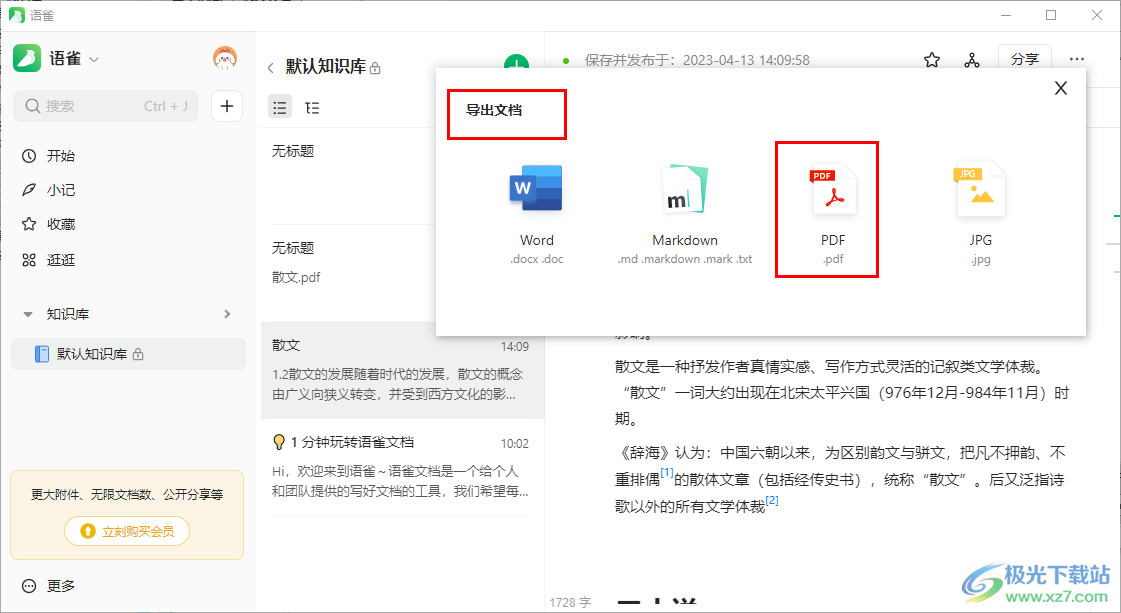
方法步驟
1、第一步,我們先在電腦上打開語雀軟件,然后在軟件的開始頁面中點擊“新建文檔”選項
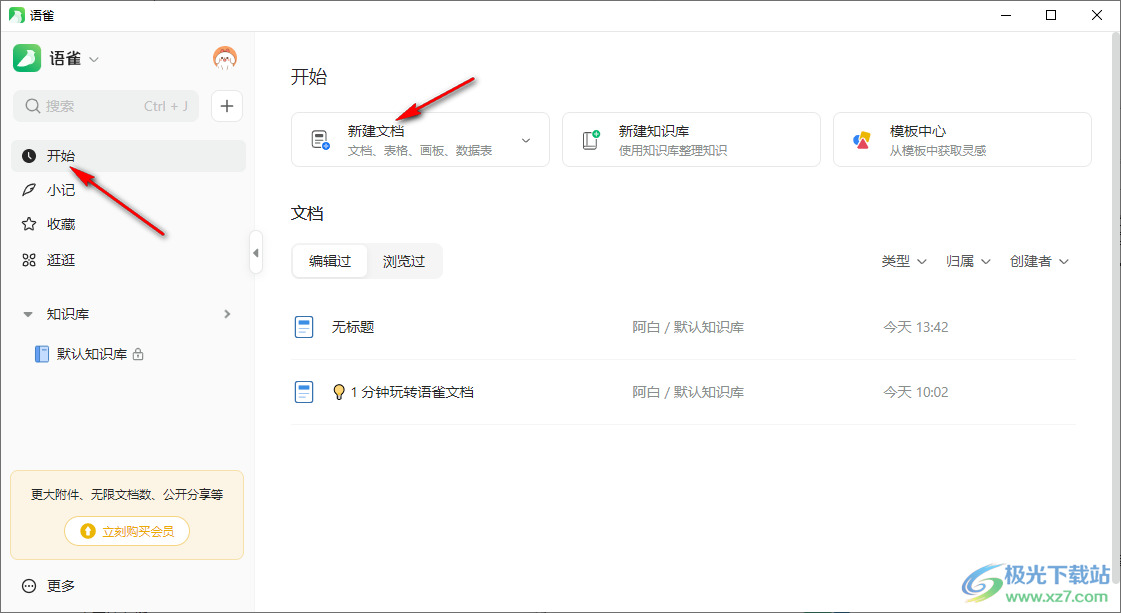
2、第二步,打開新建文檔選項之后,在下拉列表中我們找到“文檔”選項,點擊選擇該選項,再在彈框中選擇一個知識庫
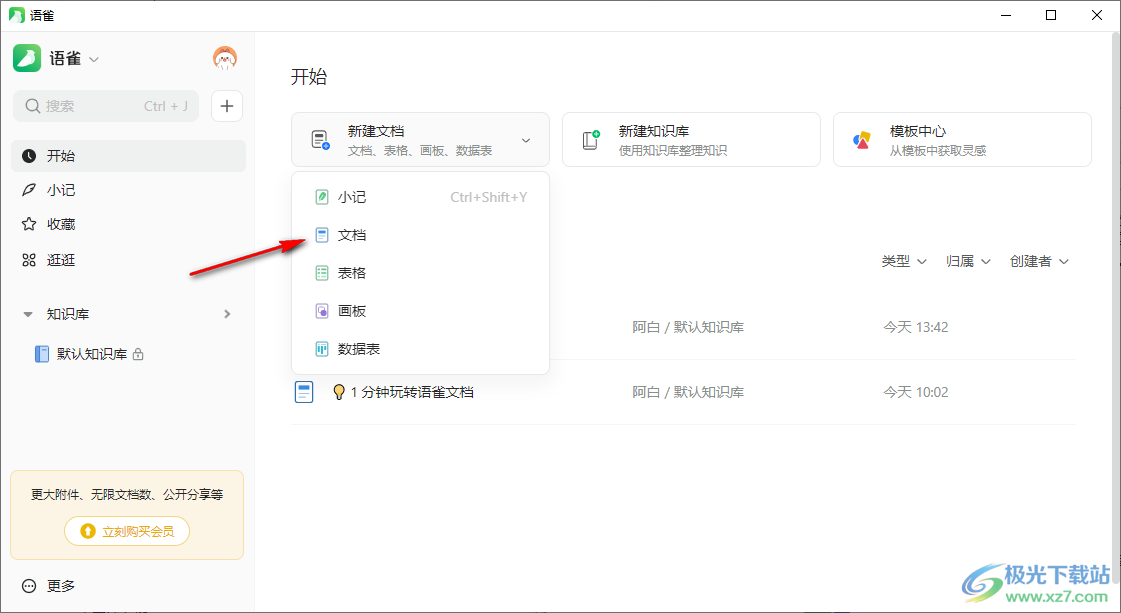
3、第三步,進入文檔的編輯頁面之后,我們在該頁面中完成文章的編輯,然后點擊右上角的“...”圖標,再在下拉列表中點擊“導出”選項
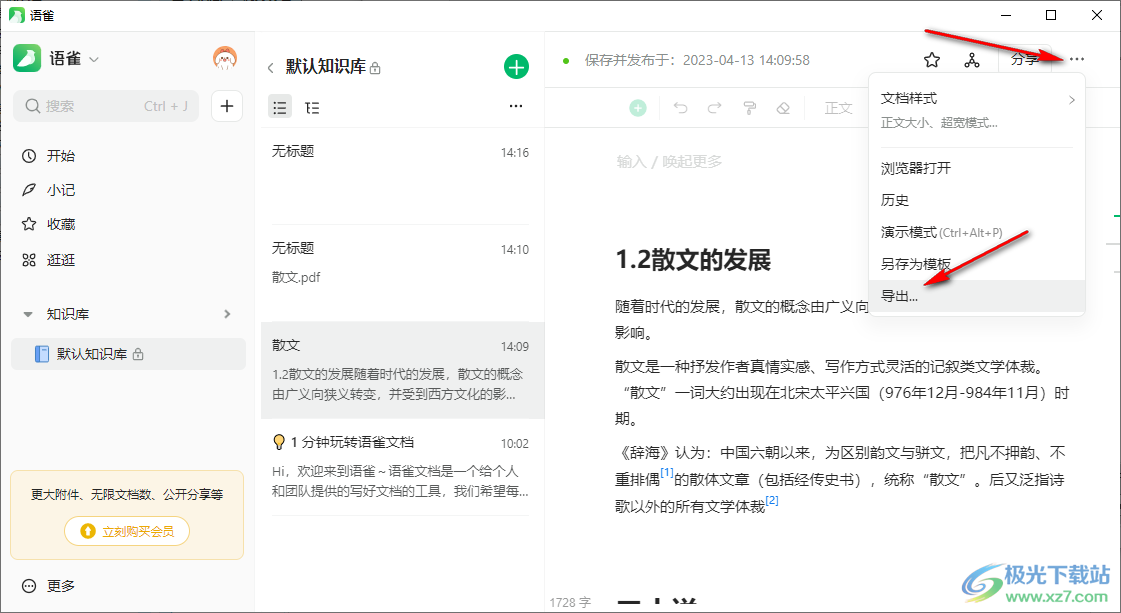
4、第四步,點擊“導出”選項之后,我們在導出文檔的彈框中點擊選擇“PDF”選項
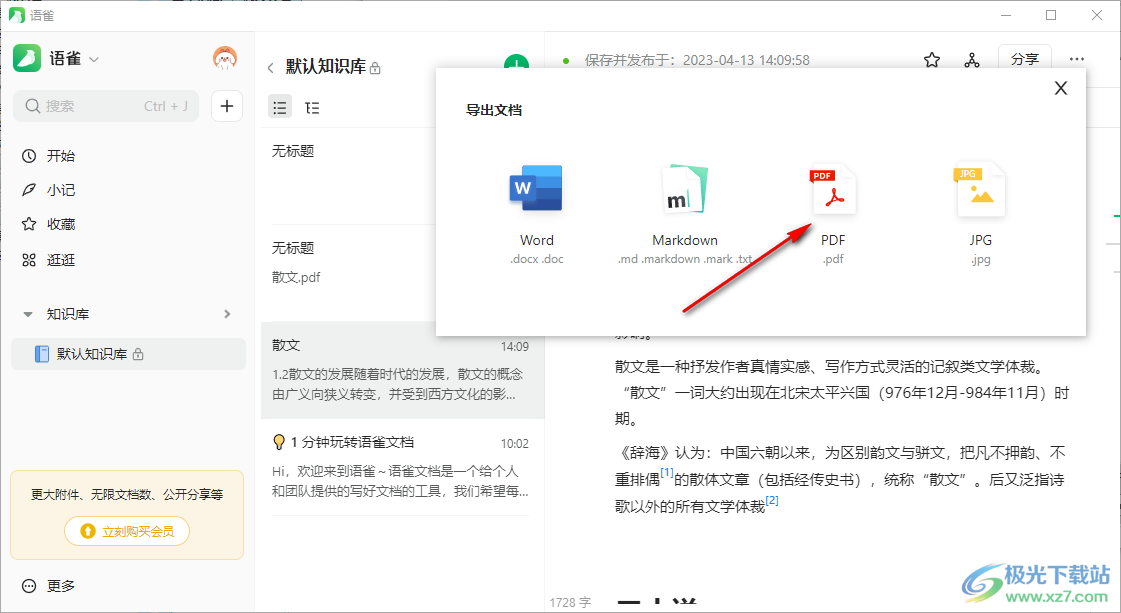
5、第五步,進入PDF導出配置頁面之后,我們在該頁面中直接點擊“導出”選項
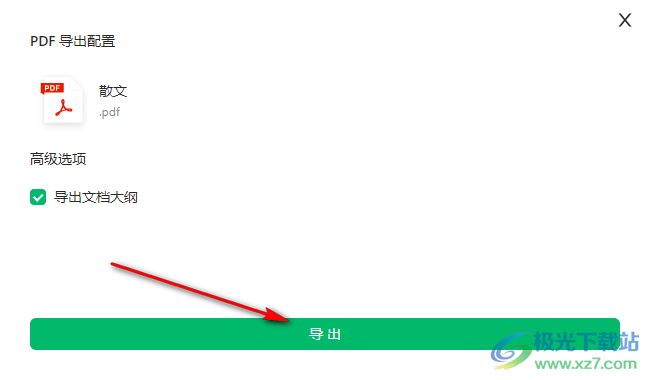
6、第六步,點擊導出選項之后,我們等待文件生成成功,然后在文件夾頁面中設置好文件名稱以及保存位置,最后點擊“保存”選項即可
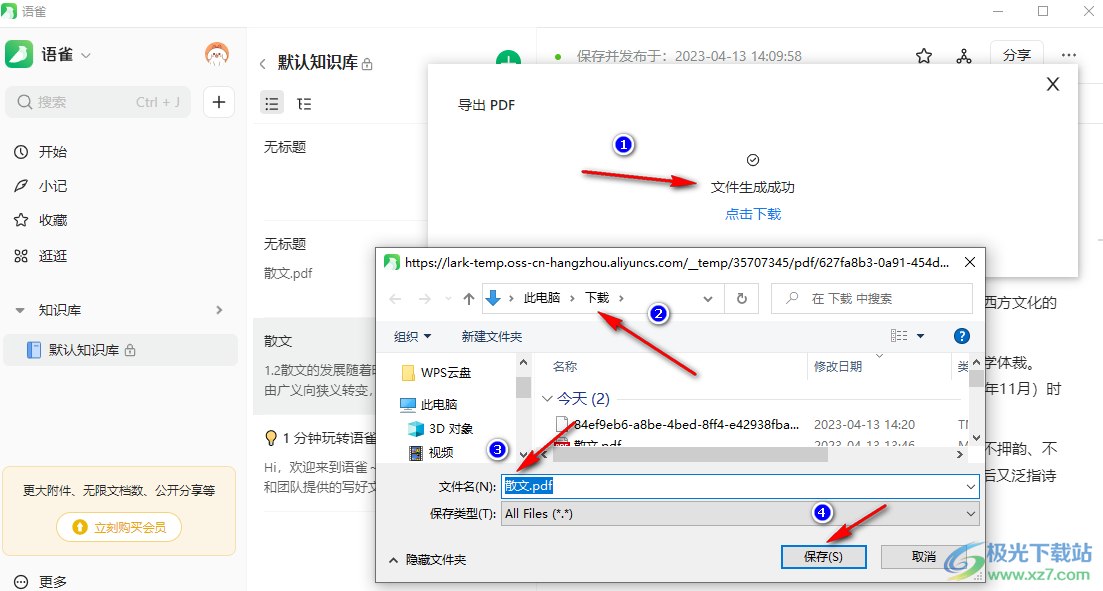
以上就是小編整理總結出的關于語雀導出為PDF的方法,我們在語雀中先創建一個文檔,然后完成文檔的編輯再點擊“...”圖標,在“...”的下拉列表中我們點擊導出選項,然后在導出文檔頁面中點擊選擇PDF選項,最后完成PDF導出設置并打擊保存選項即可,感興趣的小伙伴快去試試吧。
相關推薦
相關下載
熱門閱覽
- 1百度網盤分享密碼暴力破解方法,怎么破解百度網盤加密鏈接
- 2keyshot6破解安裝步驟-keyshot6破解安裝教程
- 3apktool手機版使用教程-apktool使用方法
- 4mac版steam怎么設置中文 steam mac版設置中文教程
- 5抖音推薦怎么設置頁面?抖音推薦界面重新設置教程
- 6電腦怎么開啟VT 如何開啟VT的詳細教程!
- 7掌上英雄聯盟怎么注銷賬號?掌上英雄聯盟怎么退出登錄
- 8rar文件怎么打開?如何打開rar格式文件
- 9掌上wegame怎么查別人戰績?掌上wegame怎么看別人英雄聯盟戰績
- 10qq郵箱格式怎么寫?qq郵箱格式是什么樣的以及注冊英文郵箱的方法
- 11怎么安裝會聲會影x7?會聲會影x7安裝教程
- 12Word文檔中輕松實現兩行對齊?word文檔兩行文字怎么對齊?
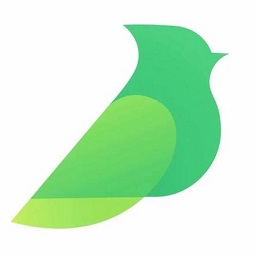
網友評論